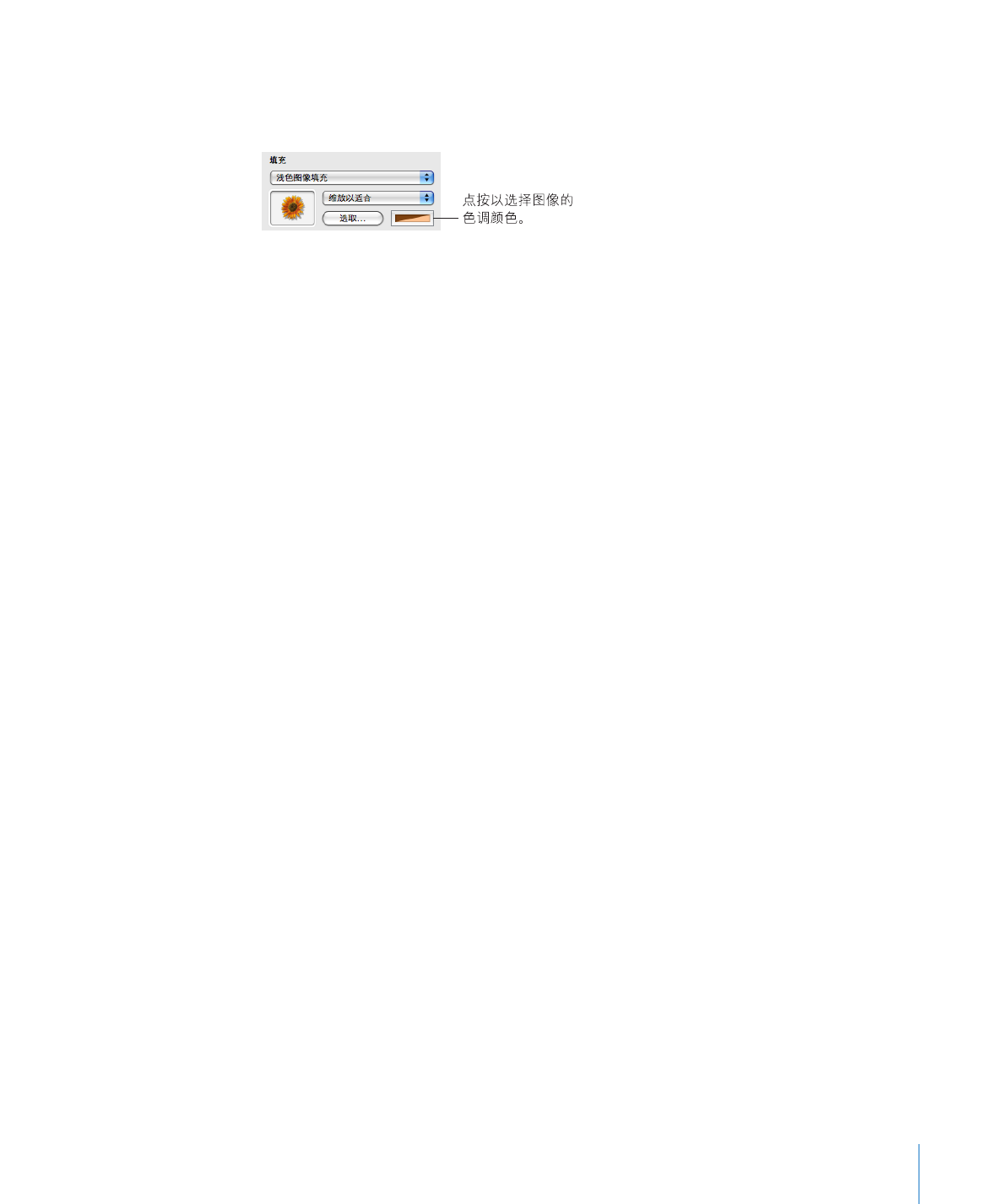
连按公式并使用 MathType 6 应用程序窗口和工具键入所需的公式。
请参阅“
MathType 6 帮助”部分,了解有关如何使用此产品的特定说明。
4
键入公式后,请选取“文件”>“关闭并返回至 Numbers”,然后在显示的窗口中点按“是”以
存储公式。
5
将公式拖到表单中任何您想要的位置。
关闭
MathType 6 之后,Numbers 将公式作为对象处理,您可调整其位置、大小、方向以及成
组、分层或甚至像图像一样进行遮罩。但是,如果您遮罩公式,则必须取消遮罩它以便进一步编
辑。
6
若要编辑公式,请连按公式以再次打开 MathType 6 应用程序。
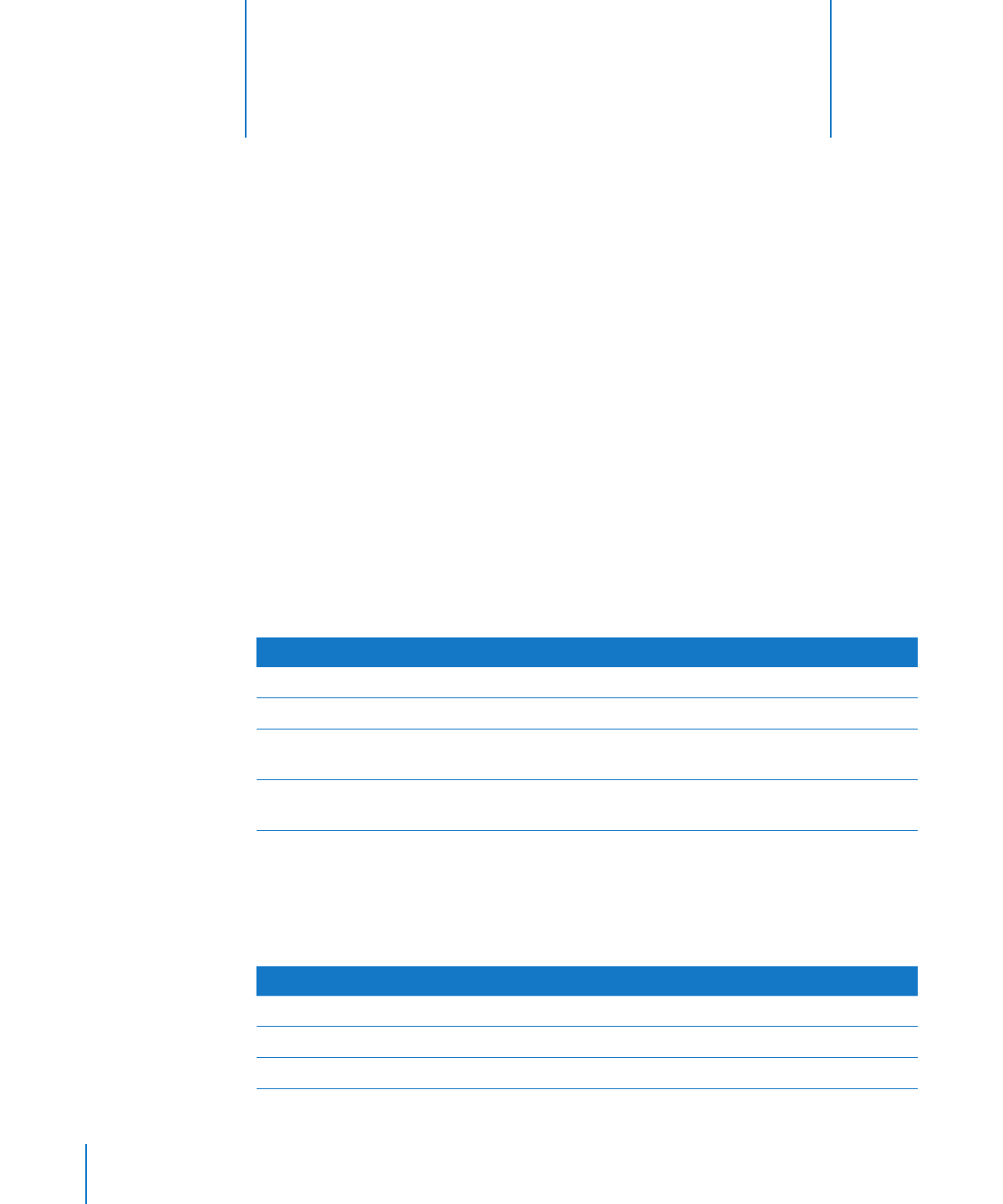
200
本章介绍如何将储存在“地址簿”和
vCard 中的联系人信息添加到
Numbers 表格。
“地址簿”栏是人的名称、电话号码、地址和其他数据的主要来源。您可以使用“地址簿”数据快
速创建表格,将所需的关于业务联系人、朋友、假日通信人等的信息集合起来。
使用“地址簿”栏
您可以将“地址簿”栏中的数据插入到
Numbers 表格中。您还可以插入某人发送给您的虚拟地
址卡
(vCard) 中的数据。
当表格含有带名称的标题行,而名称又与“地址簿”或
vCard 栏的名字匹配,则您可以拖移卡片
到表格中以添加通讯录数据。您也可以通过将卡片拖到画布中来创建新表格。
若要了解如何
请前往
Numbers 所支持的“地址簿”栏
第
200 页“将列名称映射到“地址簿”栏名称”
从“地址簿”或
vCard 中将数据添加到现有表格
第
203 页“将“地址簿”数据添加到现有表格”
通过单个步骤从“地址簿”或
vCard 中添加数据并创建
表格
第
203 页“将“地址簿”数据添加到新表格”
将
Numbers 表格中的联系人及其他数据插入 Pages
文稿
“
Pages 帮助”或《Pages ’09 使用手册》
将列名称映射到“地址簿”栏名称
下表概括了
Numbers 支持的“地址簿”栏。同义词是在添加特定的“地址簿”栏值时您可以使
用的替代名称。
“地址簿”栏名称
栏名称同义词
前缀
名称标题、名称前缀
姓氏
名、姓
名字
名字、教名、名
10